
memoQでUI翻訳も!おすすめ便利機能4選
現在の翻訳業界においては、翻訳支援ツール(Computer Assisted Translation、通称CATツール)の利用が増えているのではないでしょうか。筆者が入社する前では、ファイルを直に上書きをして翻訳することが一般的であったり、さらにはプリントアウトして、手作業で修正を書き込んでいたという話も聞いたことがあります。手作業は正確性にもリスクがあり、CATツールの効率性を知ってしまった今となっては、利用しない翻訳作業は考えられません。
このように利便性を感じているCATツールですが、世の中にいくつもの種類があります。それぞれ一長一短があり、翻訳者の方や翻訳案件のコーディネーターの方で、どれを選んだらよいか迷うこともあるかと思います。筆者は様々な案件を通じて様々なツールを使用してきましたが、その中でも本記事でご紹介したいのは使い勝手が良いと感じていて、様々な機能を持つmemoQ(ハンガリーのmemoQ Translation Technologiesにより開発されたCATツール)です。
本記事では、翻訳やコーディネーション作業を行う際におすすめの機能を紹介し、少しでもmemoQに興味を持っていただけたら幸いです。
目次[非表示]
プレビュー画面機能
翻訳を行っている際に、どの場所のどのテキストを翻訳しているかを把握することは大事です。タイトルなのか、本文なのか、箇条書きの箇所なのかによって、訳し方を考慮する必要があります。そこで、原文を確認しながらどこの場所のテキストかを参照しながら翻訳を進めたいところですが、ファイルとエディタを切り替えたり、原文を表示させるディスプレイを準備したりと手間がかかります。
そこでmemoQでおすすめしたいのが、プレビュー機能です。この機能では、原文の対象箇所がエディタ画面の下に表示されmemoQ上で参照することができます。また、それだけでなく、訳出した文がどのようにレイアウトされて表示されるかが分かります。そのため、原文を見比べながら作業する必要がなく、コンテキストに即した翻訳を効率的に行うことができます。
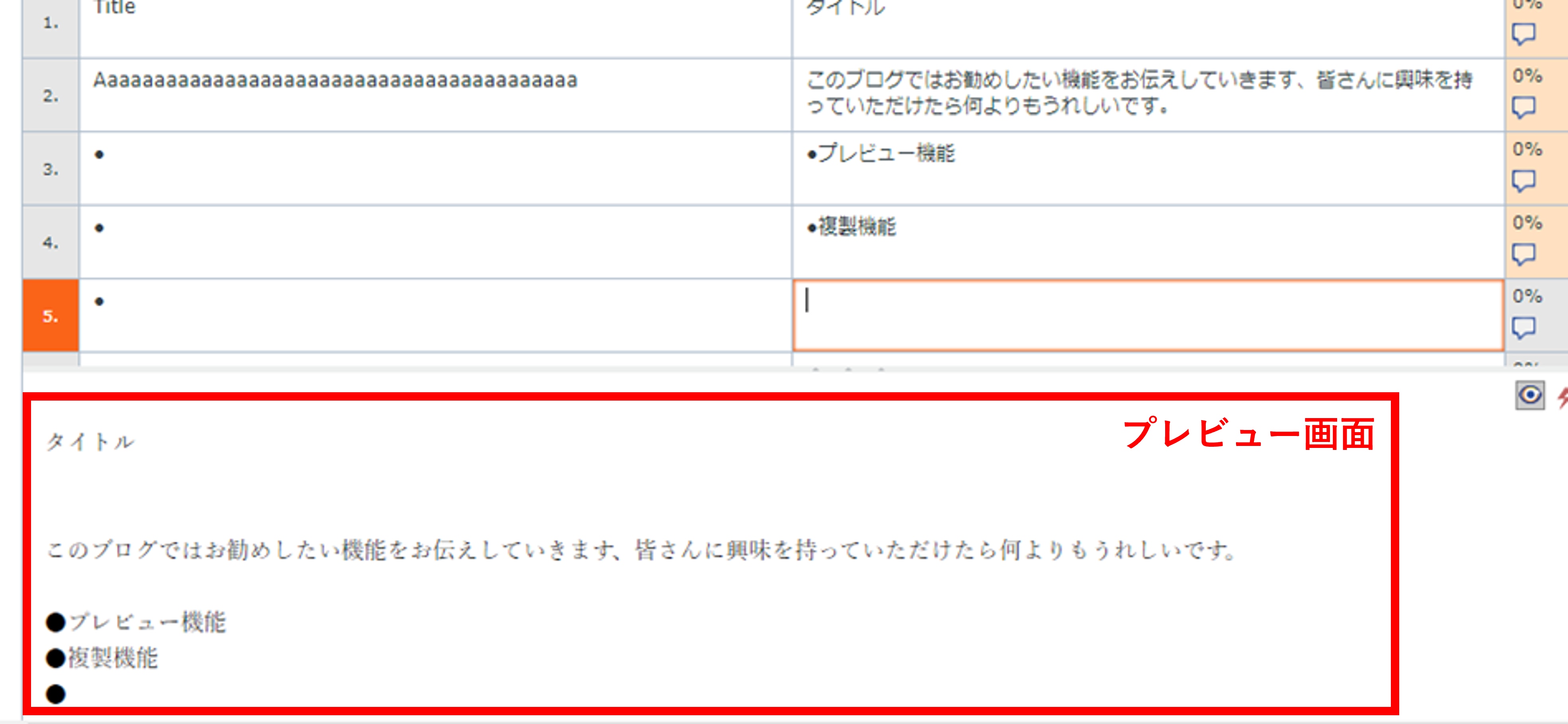
UI翻訳機能(Rigi HTMLプレビュー機能)
UIテキスト※を翻訳する際に問題となるのが、前述のプレビュー画面機能でもお伝えしたように、どの箇所のテキストを翻訳しているのか分からないということです。
今までは、エクセルのリストに並べてある原文を訳出したり、スクリーンショットが提供されて参照しながら訳出といったケースが多くありました。翻訳後に実機上の箇所に合わせてみると、文脈等に即していない訳文になってしまっていたり、お客様の要望に沿わない結果になっていた場合がありました。
そこで、memoQではRigi(WebアプリケーションのUI可視化に特化したクラウドベースのプラットフォーム)との連携により、HTMLのプレビュー機能を使用することで、実際の画面上のUIを参照しながら翻訳することができます。また、実際の画面上で確認しながら翻訳することができるだけでなく、翻訳結果が即座に画面に反映されるため、文脈間違いによる手戻りを大幅に減らすことができます。
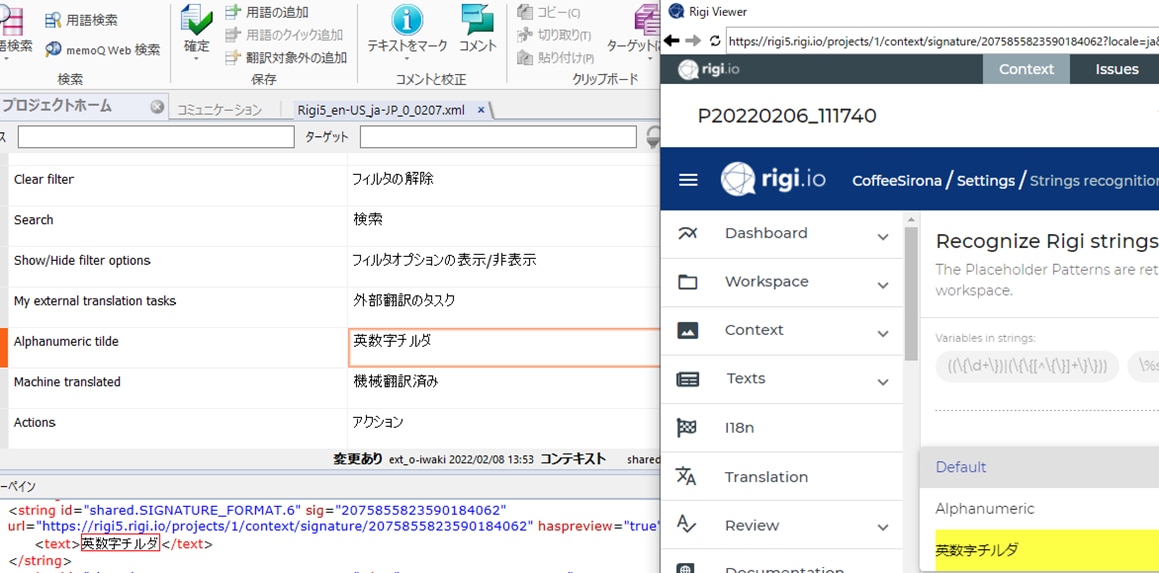
実際のテキストが収まる枠も確認できますので、はみだし具合や改行の具合も見えて、UI翻訳の今後のスタンダードになっていくのではないかと期待しております。
※UI=ユーザーインターフェース。実機(システム)におけるメニュー、コマンド、ダイアログボックス、ドロップダウンリスト、メッセージなど、実機上に表示されるテキスト
ファイル分割機能
分量の多いファイルや、納期に余裕がない場合においては、ファイルを分割して複数の翻訳者の方にお願いするケースがあります。 ただ、ファイルを手作業で分割すると、分割時や訳出した後に再結合する際に、誤ってテキストやページを削除するといったミスを犯すリスクがあります。 また、分割することが難しいファイルなどは、苦労して切り張りを行っていたこともありました。
そこでご紹介したい機能が、ファイルの分割機能です。これは、その名の通りmemoQ上でファイルの分割を行ってくれる機能です。等分で分けたり、セグメントを指定して分けることができます。複数の方で翻訳作業を進めて、素早く納品をする際には活用必須の機能です(大変便利ですが、ファイル内の訳文の揺れには注意が必要です)。
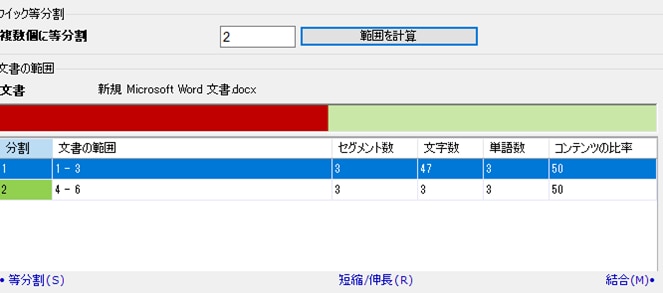
ファイルの割り当て
最後にご紹介したいポイントは、memoQから外部翻訳者さんへ依頼したいファイルの割り当てができる機能です。memoQでは弊社側でライセンスを取得し、翻訳者さんのアカウントを作成します。すると、翻訳者さんご自身でライセンスを購入してもらうことなくCATツールを使用できるので、memoQをお持ちでない方にも業務を依頼することができます。
今までは特定のCATツールの指定があるために、せっかく腕のいい方のスケジュールが空いていても仕事を依頼できないというケースがありました。ですが、そういった制約に縛られず仕事に対応してもらえるため、翻訳依頼の機会の拡充を図ることができます。
まとめ
この記事では弊社も利用しているmemoQの、おすすめ便利機能4選をご紹介しました。翻訳支援ツールの1つ、memoQの便利で使い勝手の良い機能に興味を持たれる方がいらしたら幸いです。
川村インターナショナルのXMAT®
自社で翻訳案件を管理するために、memoQなどのCATツールを導入することをは非常に有用ですが、初期投資がかかるため、躊躇される方も多いと思います。
中には、自社で翻訳をするのに、機械翻訳を活用したり、用語集やTM機能を使用したいが、プロジェクトマネジメントの機能までは必要ない、と思われている方もいるかもしれません。
川村インターナショナルでは、自動検証機能を有した機械翻訳プラットフォーム「XMAT」を提供しております。
用語集の適用やスタイルのチェック、訳揺れチェックなどを自動で行えるほか、機械翻訳文のエラーを見つけやすくする「リバース一致率(逆翻訳)」などをご利用いただけます。お気軽にお問い合わせください。
関連記事








